热门标签
热门文章
- 1大数据学习之ZooKeeper——集群搭建
- 2奇妙的夸克(Quark)_夸克有毛吗
- 3使用深度学习进行语音情感识别:案例演示与代码实现_语音情感识别技术案例
- 4GitLab: 使用用户名/密码创建Access Token的示例脚本_add gitlab account token
- 523种设计模式之代理模式
- 6【转载】9个offer,12家公司,35场面试,从微软到谷歌_9个offer,12家公司 cnblog
- 7探索高效挖矿软件:jgarzik的cpuminer
- 8PM说|深入浅出:从埋点到用户画像的实践_用户画像埋点
- 9树莓派入门:一篇解决树莓派系统安装启动及远程连接的多种方式_树莓派连接方式
- 10oracle 创建只能查看存储过程定义的权限_oracle赋予存储过程赋查看权限
当前位置: article > 正文
VS Code配置Command终端_vscode 配置 新的terminal
作者:我家小花儿 | 2024-06-16 23:07:12
赞
踩
vscode 配置 新的terminal
在VS Code中通过顶部的Terminal >> New Terminal,或者是快捷键Ctrl + Shift + `新建一个终端,或者快捷键Ctrl + `打开一个终端。
这里的快捷键`是键盘左上角ESC键下面的哪个按键。
一般打开之后会有两种终端,一个是PowerShell,一个是Command,显示可能是CMD。
这两种有时候运行一些命令会出现不同状况,在Command中能正常运行而在PowerShell中却会报错。
在PowerShell中输入命令xxx时,一般会是这样的报错:
无法将“xxx”项识别为 cmdlet、函数、脚本文件或可运行程序的名称。请检查名称的拼写,如果包括路径,请确保路径正确,然后重试。
这时候就需要用到CMD,但是有时候CMD并不在选项中:
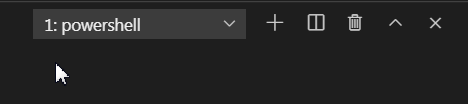
在VS Code中,当需要用到CMD,而CMD又找不到时可以通过快捷键Ctrl + Shift + p,在顶部出现的输入框中输入shell,选择Terminal: Select Default Shell,然后选择Command Prompt
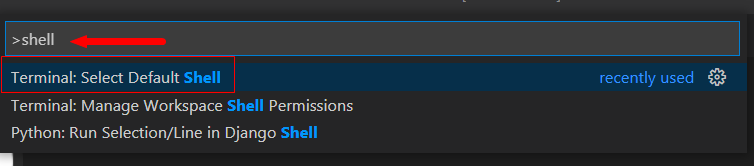

这时按快捷键Ctrl + Shift + `新建一个终端,就会出现cmd
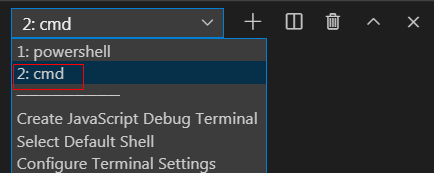
声明:本文内容由网友自发贡献,不代表【wpsshop博客】立场,版权归原作者所有,本站不承担相应法律责任。如您发现有侵权的内容,请联系我们。转载请注明出处:https://www.wpsshop.cn/w/我家小花儿/article/detail/728672
推荐阅读
相关标签


